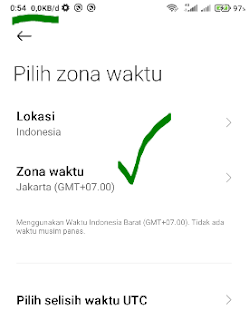Tanggal Dan Waktu
Hati – hati jika waktu pada handphone kalian, tidak sama, dengan waktu yang ada pada zona tempat tinggal anda. Tentu kita harus ubah zona waktu pada handphone supaya kita tidak salah faham atau dicap sebagai pembohong, gara – gara jam di hp kita mengikuti zona Amerika atau Australia. Padahal kita tinggal di daearah pulau jawa.
Berikut cara mengubah waktu pada handphone, cara ini kurang lebih sama untuk semua hp :
Buka HP >> Klik menu setelan >> Klik setelan tambahan
Berikutnya pilih klik tanggal & waktu

Pada halaman Tanggal & waktu, bisa dilihat waktu pada handphone kami adalah jam 9:26 padahal waktu yang sebenarnya adalah jam 12 an, masalah ini terjadi karena waktu pada handphone, tidak sesuai dengan zona waktu di tempat tinggal kami. Mulai dari sini kita ubah zona waktu sesuai tempat tinggal.
Klik pilih zona waktu
Klik Lokasi. Terlihat disini waktu yang digunakan adalah zona waktu amerika serikat.
Pada halaman ini tersedia fitur kolom pencarian, kita tidak perlu lagi
mencari nama indonesia, cukup ketik saja di kolom pencarian ind maka akan
muncul nama berawalan ind.
Klik indonesia.
Karena indonesia memiliki 3 zona waktu yaitu :
WIB (Waktu Indonesia Barat), WIT (Waktu Indonesia Timur), WITA (Waktu Indonesia Tengah).
Maka kita pilih sesuai zona waktu tempat tingal masing – masing. Pada kasus ini kami pilih sesuai tempat tinggal kami yaitu zona waktu WIB.
Hasilnya. Zona waktu sudah berubah. Terlihat jam di hanphone kami pun sudah sesuai, jika sebelumnya jam 9 sekarang jang 12 an atau jam 12 malam. Selanjutnya klik panah kiri untuk kembali
Setelah kembali akan dibawa ke halaman Tanggal & waktu.
Pada bagian ini terdapat list.
- TANGGAL & WAKTU untuk mengubah tanggal dan jam, jika kita centang bagian "Gunakan waktu yang disediakan jaringan" maka tanggal dan jam akan disable (tidak bisa di edit) dan zona akan mengikuti jaringan local, secara otomatis tanggal dan jam mengikuti lokasi anda.
- ZONA WAKTU zona waktu untuk mengubah zona tempat tinggal kita. Jika kita centang bagian "Gunakan zona waktu yang disediakan operator" maka secara otomatis akan mengikuti zona operator masing – masing dan secara otomatis kita tidak perlu ubah zona seperti diawal, cukup centang bagian ini maka akan menyesuaikan lokasi anda.
Dengan centang bagian ini kita tidak perlu melakukan langkah – langkah diatas, secara otomatis mengikuti waktu yang disediakan tempat tinggal anda.
Berikunya Scroll kebawah. Terdapat list format waktu dan jam ganda.
Klik format waktu ada 3 pilihan :
- 12-jam 1:00 PM jadi ini hanya menampilkan angka 1-12. Jadi (12 jam AM berikutnya 12 jam PM)
PM (Post Meridiem) artinya after noon yaitu setelah tengah hari.
PM dimulai dari jam 12.00 siang s/d jam 11.59 malam (siang bolong sampai malam)
AM (Ante Meridiem) dimulai dari jam 12:00 malam s/d 11:59 siang (Tengah Malam sampai Tengah Siang) )
- 24-jam 13:00 jadi ini menampilkan angka 0 sampai 23.
- Otomatis (berdasarkan bahasa sistem) sistem menampilkan 24 jam.
Pada kasus ini kita pilih Otomatis (berdasarkan bahasa sistem).
Menggunakan Jam Ganda ini sangat berguna ketika kita mempunyai pasangan atau keluarga di negara lain atau daerah lain, yang zona waktunya berbeda. Karena dengan menggunakan jam ganda akan tampil 2 waktu. jam lokasi tempat tinggal dengan jam lokasi di tempat lain.
Pastikan menggunakan jam ganda ini untuk 2 waktu yang berbeda. Jika waktunya sama tidak perlu menggunakan Jam Ganda.
Jam ganda ini diperuntuhkan untuk 2 waktu yang berbeda, sehingga ketika kita ingin menghubungi keluarga atau pasangan di zona waktu yang berbeda, disarankan menggunakan ini, supaya ketika kita ingin berkomunikasi dengan orang lain di zona yang berbeda, kita tahu waktu, agar jangan sampai mengganggu orang yang akan kita hubungi.
Pada JAM GANDA terdapat 2 setingan diantaranya : Jam Ganda dan Jam Kedua, jika kita ingin menggunakan jam ganda pastikan kita atur terlebih dahulu jam kedua yang sebenarnya adalah zona waktu. Kita atur zona waktunya dengan melakukan Klik Jam Kedua (untuk mengatur zona waktu).
Pertama kita tentukan lokasinya dalam lokasi ini kita menentukan negara mana yang kita pilih. Klik Lokasi.
Misal kita akan mencari negara Finlandia. Ketik di kotak pencarian keyword fi, maka akan muncul nama yang berawalan fi. Lalu kita pilih Finlandia.
Ketika memilih negara, maka otomatis setelah itu muncul zona waktu daerah. Seperti misalnya kita memilih negara indonesia, setelahnya akan muncul 3 zona waktu yaitu WIB, WIT dan WITA yang mana salah satunya harus kita pilih.
Karena di zona waktu kedua ini, kita pilih negara Finlandia yang mana di Finlandia, zona waktunya hanya ada 1, maka secara otomatis zona waktunya terisi sendiri.
Hasilnya. Kita sudah atur zona waktu kedua sesuai ke inginan. Selanjutnya klik panah kiri untuk kembali.
Kembali ke halaman Tanggal & Waktu. Selanjutnya kita centang di bagian Jam Ganda.
Akan muncul popup dengan tulisan : jam ganda akan ditampilkan di layar kunci, Layar Utama. Artinya jam ini hanya akan muncul ketika layar terkunci saja. Kemudian klik Mengerti.
Hasilnya setelah kita centang bagian Jam Ganda, coba kita kunci hp apakah muncul 2 zona waktu.
Hasilnya ketika layar terkunci muncul 2 zona waktu. Pada bagian kiri adalah Zona waktu local, tempat kita tinggal, sedangkan di bagian kanan adalah zona waktu Helsinki (Negara Finlandia).
Jika kita lihat seksama, tentu zona waktu yang ditampilkan sangat jauh bedanya, maka dari itu kita perlu zona waktu ganda, agar bisa mebandingkan dan melihat waktu, sehingga tidak menggangu, saat menghubungi orang lain di zona yang berbeda.